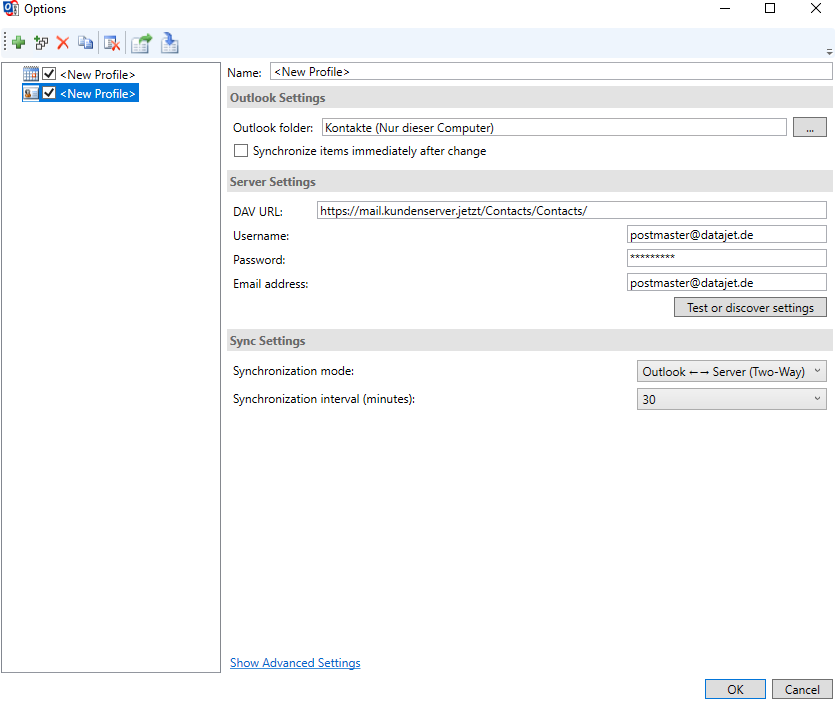Outlook Synchronisiert von Haus aus Termine und Adressen nur mit Microsoft Exchange Servern. Um Outlook auch mit anderen Kalendern abzugleichen – wie z.B. mit AXIGEN bietet sich das CalDAV-Protokoll an.
Für Kontakte existiert das CardDAV-Protokoll.
Hierzu benötigt man das kostenlose Zusatzprogramm “Outlook CalDAV Synchronizer”: https://caldavsynchronizer.org/de/download/
Entpacken Sie die Datei und führen Sie das Setup aus.

Vor der Installation bitte das Outlook beenden.
Starten Sie danach Ihr Outlook wieder und klicken auf Kalender, das kann z.B. so aussehen:

Danach wählen Sie “Kalender öffnen” und dann “Neuen leeren Kalender erstellen”:
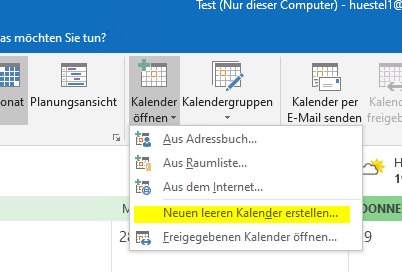
Im Beispiel heißt der neue Kalender nun Test und ist unter den Kalendern zu finden:
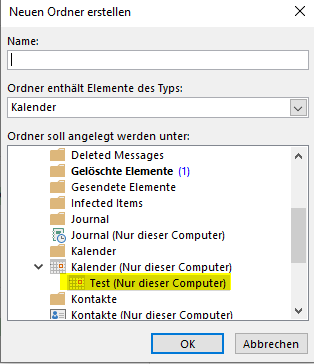
Im oberen Menü findet man auch schon das neue Plugin “CalDav Synchronizer”. Dort bitte einmal Synchronization Profiles auswählen:
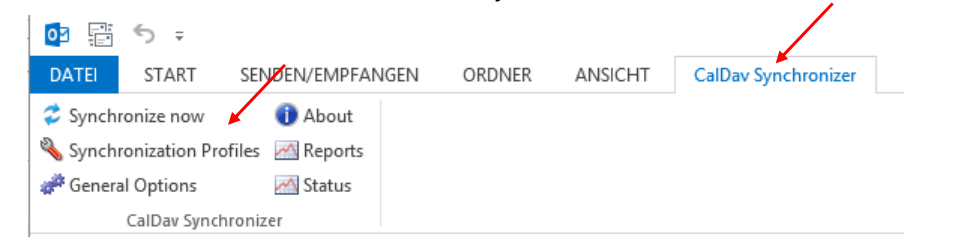
Nun öffnet sich ein neues Fenster, dort bitte mit dem Plus ein neues Profil anlegen:
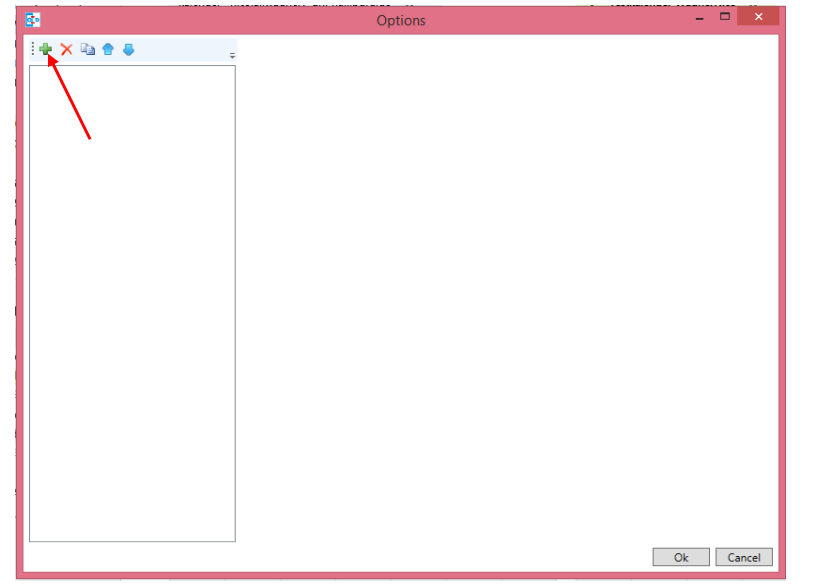
Hier kann man nun eine Vielzahl von Diensten auswählen – wir verwenden Genereic CalDAV/CardDAV:
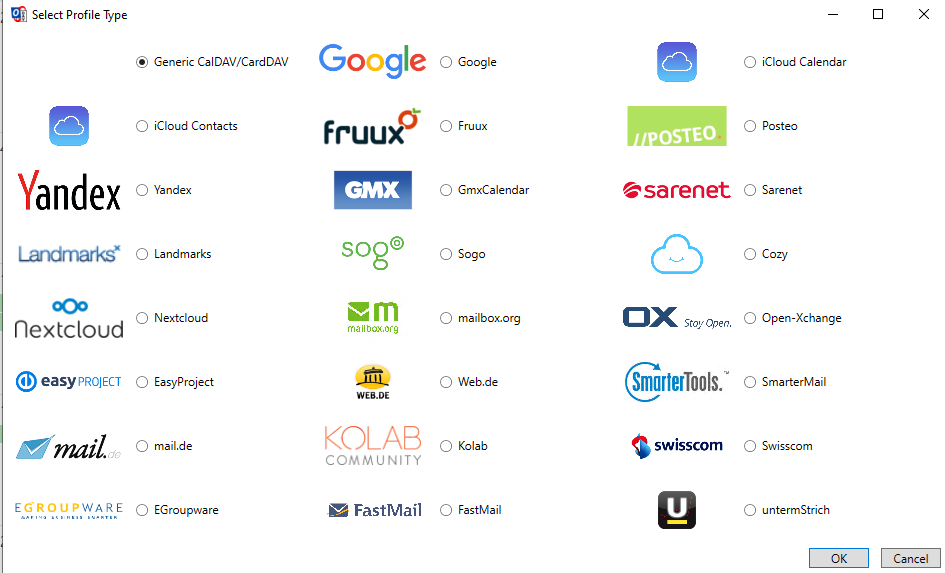
Vergeben Sie einen Namen und wählen den zuvor erstellten Kalender aus:
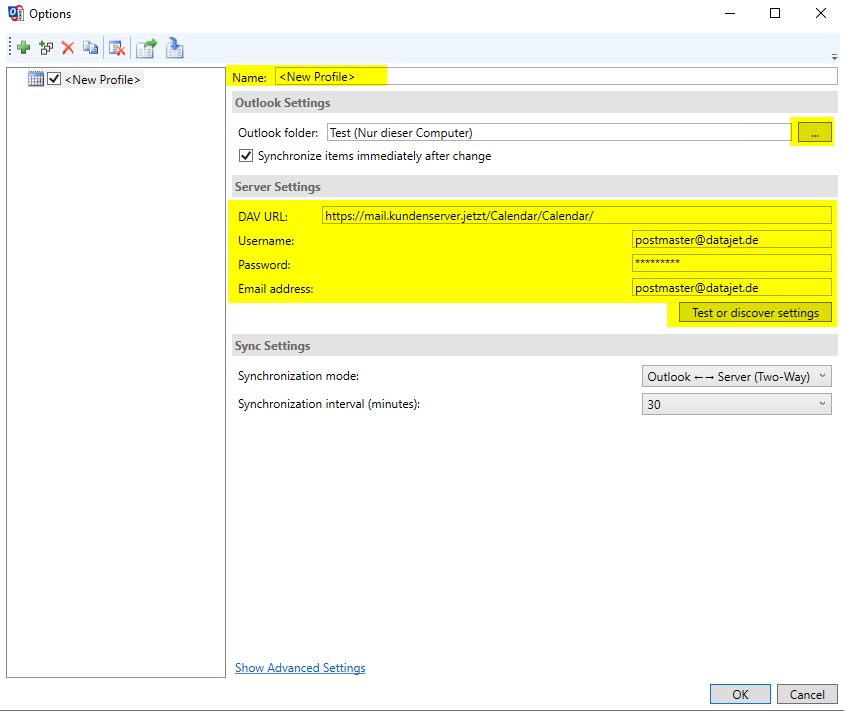
Die Zugangsdaten sind danach einzugeben. Als DAV-URL geben Sie die URL des Webmails an – mit dem Anhang /Calendar/Calendar für den Standard-Kalender.
Benutzername und Passwort sind gleich mit Ihrem Webmail-Zugang.
Stellen Sie Sicher dass im AXIGEN Webadmin CalDAV aktiviert ist: Services → Mobility & Sync
Das Synchronisations-Intervall ist im Standard auf 30 Minuten eingestellt – das können Sie anpassen. Testen Sie die Einstellungen und schließen Sie das Fenster mit OK.
Mit Synchronize Now sollte der Kalender nun synchronisiert werden und die Elemente übernommen werden. Sowohl vom Webmail zu Outlook wie auch anders herum.
Hinweis: Vermeidung von doppelten Einladungen
Durch den CalDAV Sync kann es passieren, dass Kalendereinladungen erneut versendet werden. Um das zu verhinden, führen Sie bitte folgende Schritte durch:
- Klicken Sie auf CalDav Synchronizer
- Öffnen Sie Synchronization Profiles
- Dann auf Advanced Settings
- Wählen Sie Event Mapping Configuration
- Stellen Sie sicher, dass keine Option unter den Scheduling Settings gewählt wurde:
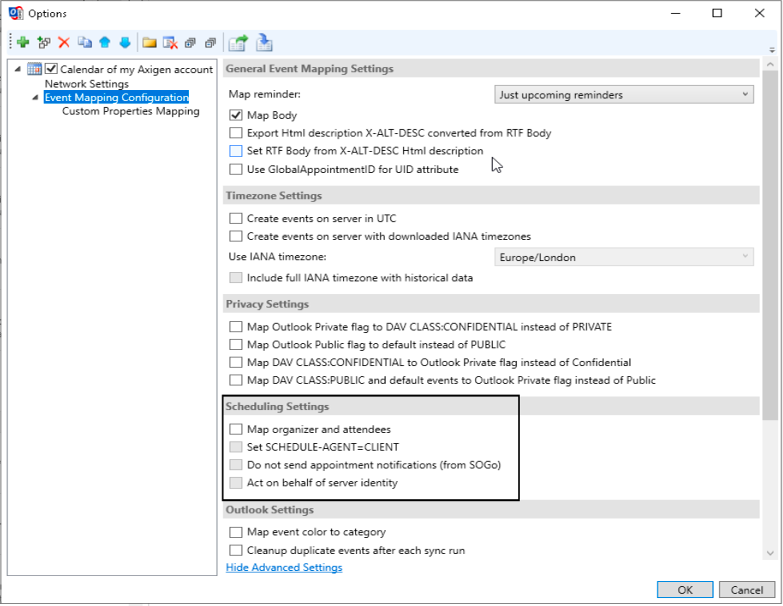
Synchronisation von Kontakten
Die Synchronisation von Kontakten funktioniert analog dazu. Die URL ist jedoch etwas anders und lautet z.B. https://mail.kundenserver.jetzt/Contacts/Contacts/ – also /Contacts/Contacts nach der Webmail-URL.